FaceTime היא אפליקציית וידאו ואודיו שפותחה על ידי אפל. אפליקציה זו מאפשרת לאנשים להשתמש בכל מכשיר אפל כדי לתקשר אחד עם השני. לכן, אם יש לך אייפון, אייפד או מק, כדאי שתכיר את האפליקציה הזו מכיוון שהיא כל כך בשימוש.
כיצד להסיר רעש לבן מ-FaceTime
לאחרונה, היו מספר תלונות של משתמשים על רעש לבן שיצא מהאוזנייה בזמן שיחות באמצעות FaceTime. זה בדרך כלל צליל חד שיוצא מקצה האפרכסת של האייפון. למרות שהצליל הזה לא ישבש את השיחה שלך, זה בדרך כלל מעצבן ומטריד. אז איך אתה יכול להסיר את הרעשים הלבנים האלה? אתה יכול לנסות את הפתרונות המוצעים האלה.
1. אתחל את המכשיר שלך (איפוס רך)
נתקלת בבעיה זו בפעם הראשונה? ייתכן שזו רק בעיה תפעולית קלה באפליקציית FaceTime. אתחול מחדש בדרך כלל פותר תקלות תפעול קלות. פשוט בצע את הצעדים הבאים.
- לחץ על לחצן הצד או ההפעלה עד להופעת מסך הכיבוי
- לאחר מכן, גרור את המחוון כדי לכבות את המכשיר שלך (אייפון),
- לאחר מכן לחץ על לחצן ההפעלה כדי להפעיל את המכשיר שלך (אייפון) לאחר 30 שניות והמתן עד שהוא יאתחל לחלוטין.
לאחר ביצוע כל אלה, תוכל לנסות להתקשר עם FaceTime במכשיר שלך כדי לראות אם הבעיה נפתרה. אם הבעיה נמשכת, אתה יכול לנסות את הפתרון השני.
2. בדוק כדי לדעת אם הרמקול של המכשיר (iPhone) שלך עובד תקין
רמקול לא תקין יכול להיות הגורם לרעש לבן במהלך שיחות, אז אתה צריך להיות בטוח אם הבעיה היא ברמקול. יכול להיות שהרמקול אינו פועל כמצופה. אתה יכול לבצע בדיקת רמקול על ידי נקיטת השלבים הבאים.
- עבור להגדרות במכשיר שלך
- לחץ על 'צליל' או 'צליל והפטיקה'
- לבסוף, גרור את המחוון 'צלצול והתראות' למעלה ולמטה פעמים רבות
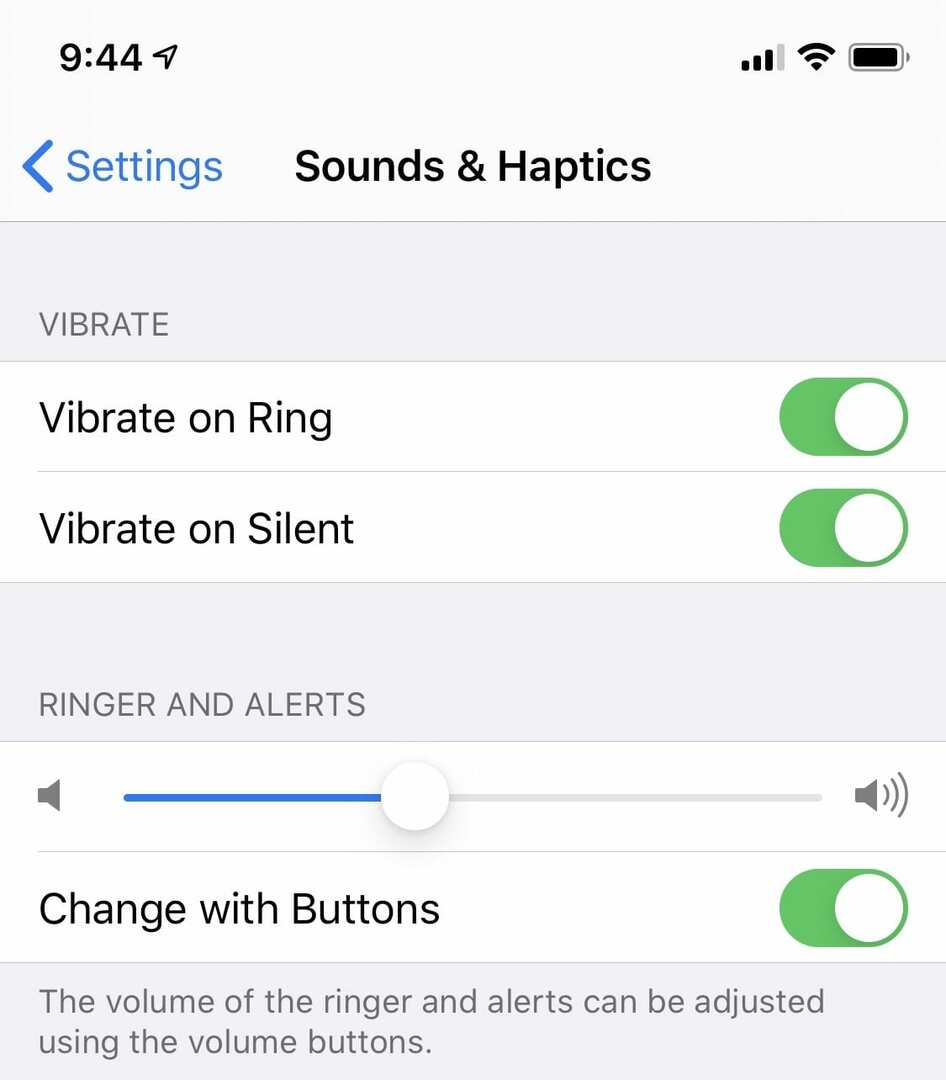
אם לא שמעת שום צליל מהמכשיר שלך (אייפון) בעת ביצוע השלב האחרון, אז הרמקול שלך לא עובד, ואתה צריך לטפל בו. אתה יכול פשוט לקחת אותו לכל מרכז תמיכה של אפל בקרבתך. אבל אם אתה שומע צליל מהמכשיר שלך, זה אומר שהרמקול שלך אינו הבעיה. לאחר מכן תוכל לנסות את הפתרון הבא.
3. צא מכל האפליקציות הפועלות במכשיר שלך (iPhone)
השארת שתי אפליקציות או יותר פתוחות במכשיר שלך עלולה להשפיע על היעילות של המכשיר שלך מכיוון שאפליקציות אלו יפעל ברקע, מה שעלול לגרום לפונקציות סותרות, במיוחד אם כל אחת מהן מקבלת מושחת. זה יכול לגרום למכשיר שלך להתקלקל ולגרום לרעשים לבנים בזמן שיחות ב-FaceTime. כדי למנוע זאת, צא מכל אפליקציות שנפתחו לפני ביצוע שיחה כלשהי. סגור יותר מאפליקציה אחת בבת אחת על ידי ביצוע השלבים הבאים.
- פתח את מחליף האפליקציות על ידי לחיצה על כפתור הבית
- עבור אל תצוגה מקדימה של אפליקציות והחלק מעלה את התצוגה המקדימה של האפליקציה ולאחר מכן החלק אותה מהמסך כדי לצאת מהאפליקציות.
אם הבעיה נמשכת לאחר סגירת כל האפליקציות במכשיר שלך, תוכל לנסות את הפתרון האחרון.
4. שחזר את iOS במכשיר שלך
אם ניסית את כל הפתרונות לעיל, אבל הרעש הלבן נמשך, כנראה שהבעיה נגרמת על ידי עדכוני iOS פגומים. זה יכול להיפתר רק על ידי שחזור מערכת. כדי לעשות זאת, עליך לחבר את המכשיר שלך (אייפון) למחשב, לפתוח את iTunes ולאחר מכן ללחוץ על כפתור 'שחזור' כדי לשחזר את המכשיר שלך לגיבוי של iOS. אתה יכול גם ללחוץ על 'עדכון' כדי להתקין את התוכנה העדכנית ביותר במכשיר שלך. לאחר מכן עקוב אחר התהליך כדי לעדכן את המכשיר שלך iOS. לאחר ניסיון אחד או את כל הפתרונות הללו, הרעש הלבן אמור להיעלם משיחות FaceTime שלך.
כיצד להגדיר FaceTime
כדי להגדיר את ה-FaceTime שלך, אתה יכול להשתמש במספר הטלפון שלך או בכתובת האימייל שלך. ה-FaceTime שלך בדרך כלל מוכן לשימוש ברגע שאתה מפעיל את האייפון שלך עם כרטיס SIM. אתה יכול להגדיר אותו במהירות על ידי נקיטת השלבים הבאים.
- עבור להגדרות באייפון שלך ולחץ על FaceTime,
- מהגדרת האפליקציה שתופיע, אפשר FaceTime,
- ואז הזן את ה-Apple ID שלך, לאחר מכן הזן את מספר הטלפון או האימייל שלך
- לבסוף, אפשר FaceTime Live Photos.
ניתן להגדיר את FaceTime עם כתובת הדואר האלקטרוני שלך במכשירי אפל אחרים כמו iPad או Mac באמצעות אפליקציית FaceTime, אותה ניתן להוריד ולהתקין במכשיר שלך מחנות אפל.
פסק דין סופי
לאחר שניסית את כל הפתרונות הללו, אם אתה מגלה שאף אחד מהם לא פתר את הבעיה, זה אומר שהמכשיר שלך צריך טיפול רציני. תצטרך לבקר במרכז תמיכה של אפל הקרוב אליך ולגרום לטכנאי לאבחן את זה או לעזור לך לשחזר את זה. בנוסף, אם המכשיר שלך עדיין באחריות, אתה עשוי לחסוך לעצמך את העלות.